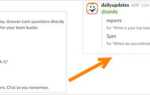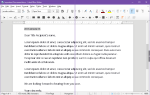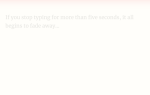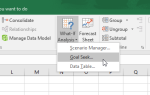Где бы вы ни находились, вам нужен инструмент, который может разархивировать сжатые файлы. ZIP-файлы, в конце концов, являются цифровыми курьерами в Интернете — уступая только PDF-файлам, когда дело доходит до обмена файлами.
Разблокируйте шпаргалку «Основные сочетания клавиш Google Drive» прямо сейчас!
Это подпишет вас на нашу рассылку
Введите адрес электронной почты
отпереть
Прочитайте нашу политику конфиденциальности
На рабочем столе у вас есть такие утилиты, как WinZip и 7-Zip. Но что, если ZIP находится на Google Диске?
Работа с файлами ZIP в облаке
Представьте, что кто-то отправил вам архивированный набор документов или фотографий по электронной почте. Или поделился сжатым ZIP-файлом из облачной папки. Вы можете выбрать «нормальный» маршрут и загрузить его на рабочий стол, распаковать файл и затем поработать с содержимым.
Или вы можете сделать все это в папке Google Drive с помощью ZIP экстрактор.
ZIP Extractor — это расширение для Chrome, которое извлекает файлы из ZIP-архива на Google Диске. Это расширение может быть бесценным средством экономии времени, если вы много работаете в облаке и хотите обойти неудобство распаковки.
Установите расширение Chrome в Интернет-магазине Chrome. Или открой свой Аккаунт Google Диска> Создать> Дополнительно> Подключить другие приложения. Найдите ZIP Extractor и установите его.
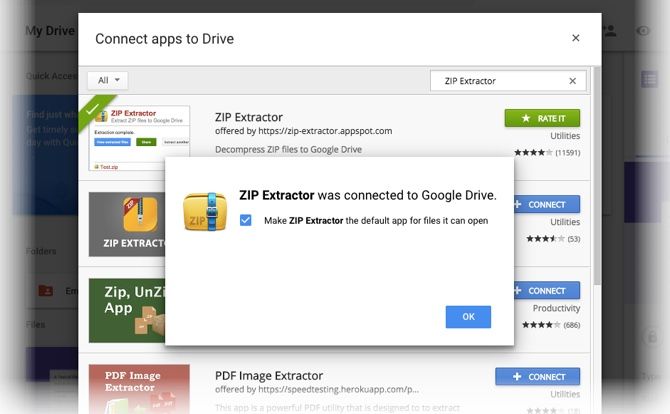
Теперь вы можете выбрать любой архивный файл в Google Drive для извлечения. Выберите файл и щелкните правой кнопкой мыши, чтобы Открыть с помощью ZIP экстрактор для ZIP-файлов, хранящихся на диске. При первом использовании расширение попросит вас авторизовать ZIP Extractor для доступа к Google Drive. После этого операция распаковки занимает пару шагов:
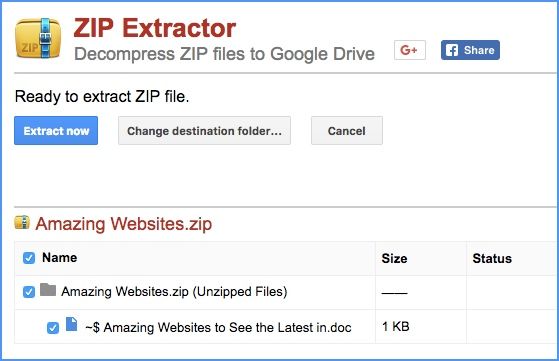
- Экран ZIP Extractor дает вам возможность выбрать файлы для извлечения. По умолчанию все файлы выбраны.
- выберите Извлечь сейчас извлечь в новую папку внутри текущей папки. Вы можете изменить папку назначения.
- Извлеченный файл сохраняется в папке с тем же именем, что и ZIP-файл.
Используйте интерфейс ZIP Extractor для просмотра извлеченного файла, предоставления общего доступа к файлу или извлечения другого файла. Теперь вы можете работать с извлеченными файлами в Google Drive. Помните, что распаковка происходит в облаке, поэтому скорость вашей полосы пропускания определяет скорость вашего процесса.
Позаботьтесь о распаковке операций в облаке
ZIP Extractor — это простое, но функциональное расширение, которое расширяет возможности вашего Диска. Да, есть небольшие пробелы — например, он не дает вам прямой возможности напрямую загружать разархивированные файлы на рабочий стол — но это всего лишь маленький зуд.
Ищете больше советов по Google Drive? Проверьте эти инструменты Google Drive, чтобы получить больше от платформы.
Работаете ли вы с большим количеством сжатых файлов в облаке? Работает ли ZIP Extractor для вас?